Excel- အခြေအနေအလိုက် ဖော်မတ်ချခြင်းဖြင့် ဇယားတစ်ခုကို ဖန်တီးနည်း
မကြာခဏဆိုသလို သင်သည် Excel ရှိ ဘားဇယားတစ်ခု၏ ဘားများတွင် အခြေအနေအလိုက် ဖော်မတ်ချခြင်းကို အသုံးချလိုပေမည်။
ဥပမာအားဖြင့်၊ သင်သည် ဘားအရောင်များကို ဆုံးဖြတ်ရန် အောက်ပါယုတ္တိဗေဒကို အသုံးပြုလိုပေမည်။
- တန်ဖိုး 20 ထက်နည်းပါက ဘားအရောင်ကို အနီရောင်ဖြစ်စေပါ။
- တန်ဖိုး 20 နှင့် 30 ကြားဖြစ်ပါက ဘားအရောင်ကို အဝါရောင်ဖြစ်အောင်လုပ်ပါ။
- တန်ဖိုး 30 ထက်များပါက ဘားအရောင်ကို အစိမ်းရောင်ဖြစ်အောင်လုပ်ပါ။
အောက်ဖော်ပြပါ အဆင့်ဆင့် ဥပမာသည် Excel တွင် အောက်ပါ ဘားဇယားကို ဖန်တီးရန် ဤယုတ္တိဗေဒကို အသုံးပြုနည်းကို ပြသသည်-
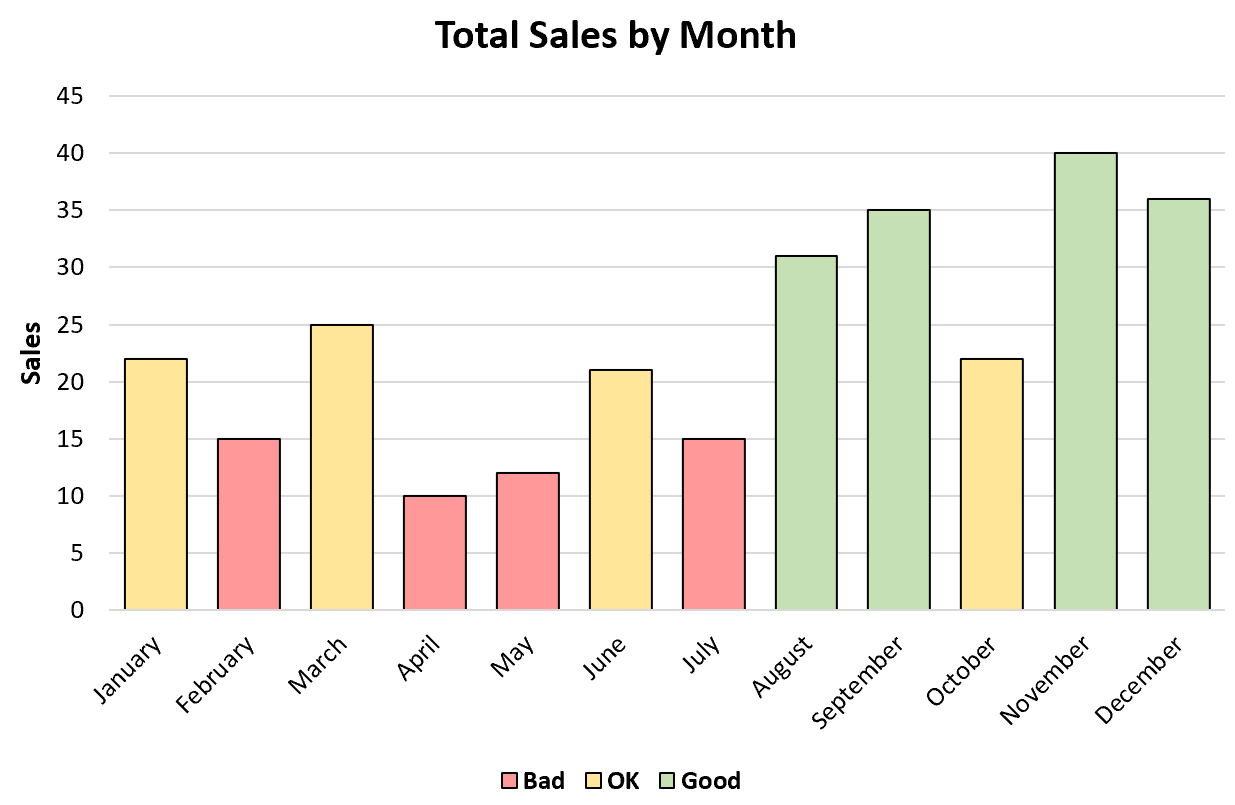
သွားကြရအောင်!
အဆင့် 1: ဒေတာကိုထည့်ပါ။
ဦးစွာ၊ ကုမ္ပဏီတစ်ခုမှ တစ်နှစ်တာ၏ လစဉ်အတွင်း စုစုပေါင်းရောင်းချမှုကို ပြသသည့် အောက်ပါဒေတာအတွဲကို ဖန်တီးကြပါစို့။
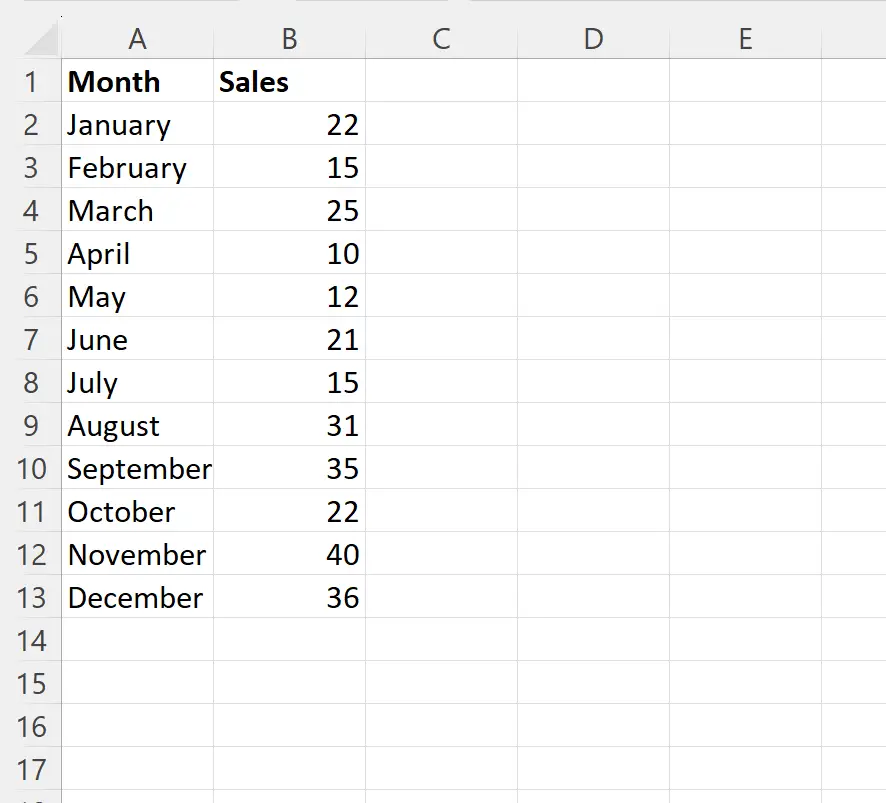
အဆင့် 2: ဒေတာကို format လုပ်ပါ။
လစဉ်ရောင်းအားကိုမြင်ယောင်နိုင်ရန် ဘားဇယားတစ်ခုဖန်တီးပြီး ဇယားရှိဘားများ၏အရောင်များကိုဆုံးဖြတ်ရန် အောက်ပါယုတ္တိဗေဒကိုအသုံးပြုသည်ဆိုကြပါစို့။
- ရောင်းအား 20 ထက်နည်းပါက၊ “ မကောင်းသော” လကိုညွှန်ပြရန် ဘားကိုအနီရောင်လုပ်ပါ။
- ရောင်းအား 20 နှင့် 30 ကြားဖြစ်ပါက “ OK” လကိုညွှန်ပြရန် ဘားကို အဝါရောင်ထားပါ။
- ရောင်းအား 30 အထက်ဖြစ်ပါက “ ကောင်းသော” လကိုညွှန်ပြရန် ဘားကိုအစိမ်းရောင်လုပ်ပါ။
ပထမဦးစွာ ကျွန်ုပ်တို့သည် ဘားဇယားတွင် အသုံးပြုမည့် ကော်လံအသစ်များကို ဖန်တီးရန် လိုအပ်သည်။
အောက်ပါဆဲလ်များတွင် အောက်ပါဖော်မြူလာများကို ရိုက်ထည့်ပါ။
- C2 : =SI(B2<20၊ B2၊ NA())
- D2 : =IF(AND(B2>=20၊ B2<30)၊ B2၊ NA())
- E2 : =SI(B2>=30၊ B2၊ NA())
ထို့နောက် ကော်လံတစ်ခုစီရှိ ကျန်ဆဲလ်များသို့ ဤဖော်မြူလာများကို နှိပ်ပြီး ဆွဲယူပါ-
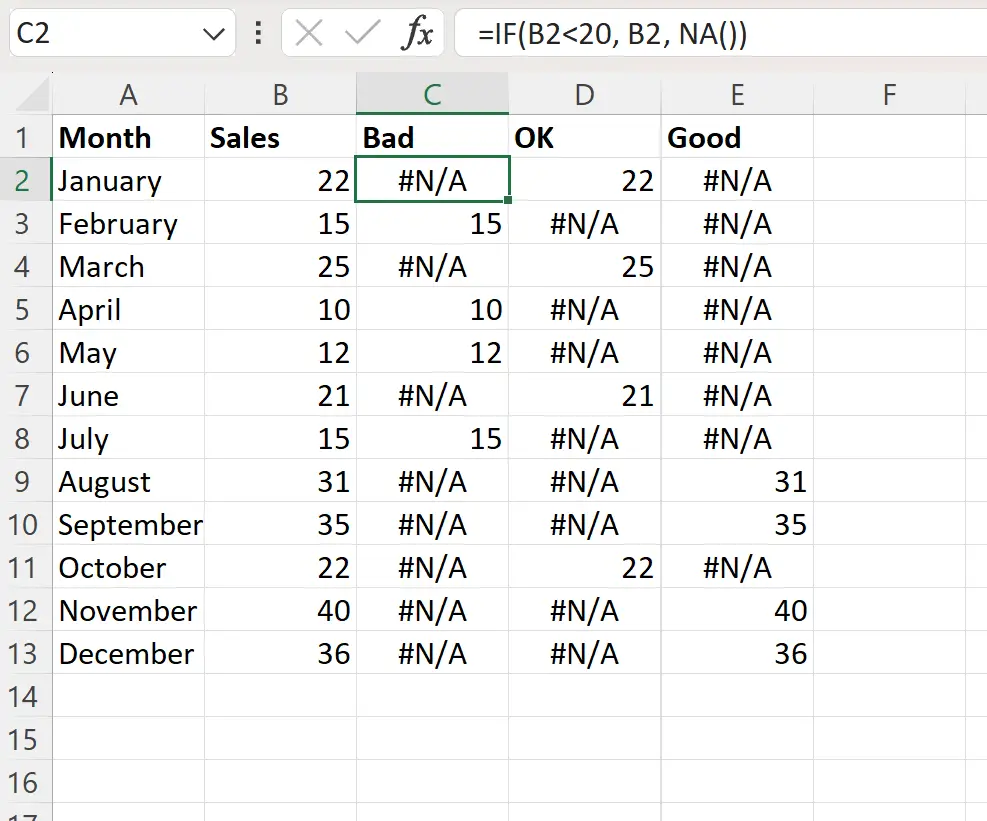
အဆင့် 3- ဘားဇယားကို ထည့်သွင်းပါ။
ထို့နောက်၊ ဆဲလ်အပိုင်းအခြား A1:A13 ကို မီးမောင်းထိုးပြပါ၊ ထို့နောက် Ctrl ခလုတ်ကို ဖိထားပြီး ဆဲလ်အပိုင်းအခြား C1:E13 ကို မီးမောင်းထိုးပြပါ။
ထို့နောက် ထိပ်ဖဲကြိုးတစ်လျှောက် ထည့်သွင်းသည့် တက်ဘ်ကို နှိပ်ပါ၊ ထို့နောက် ဇယား အုပ်စုရှိ အုပ်စုဖွဲ့ကော်လံ ဟုခေါ်သော အိုင်ကွန်ကို နှိပ်ပါ-
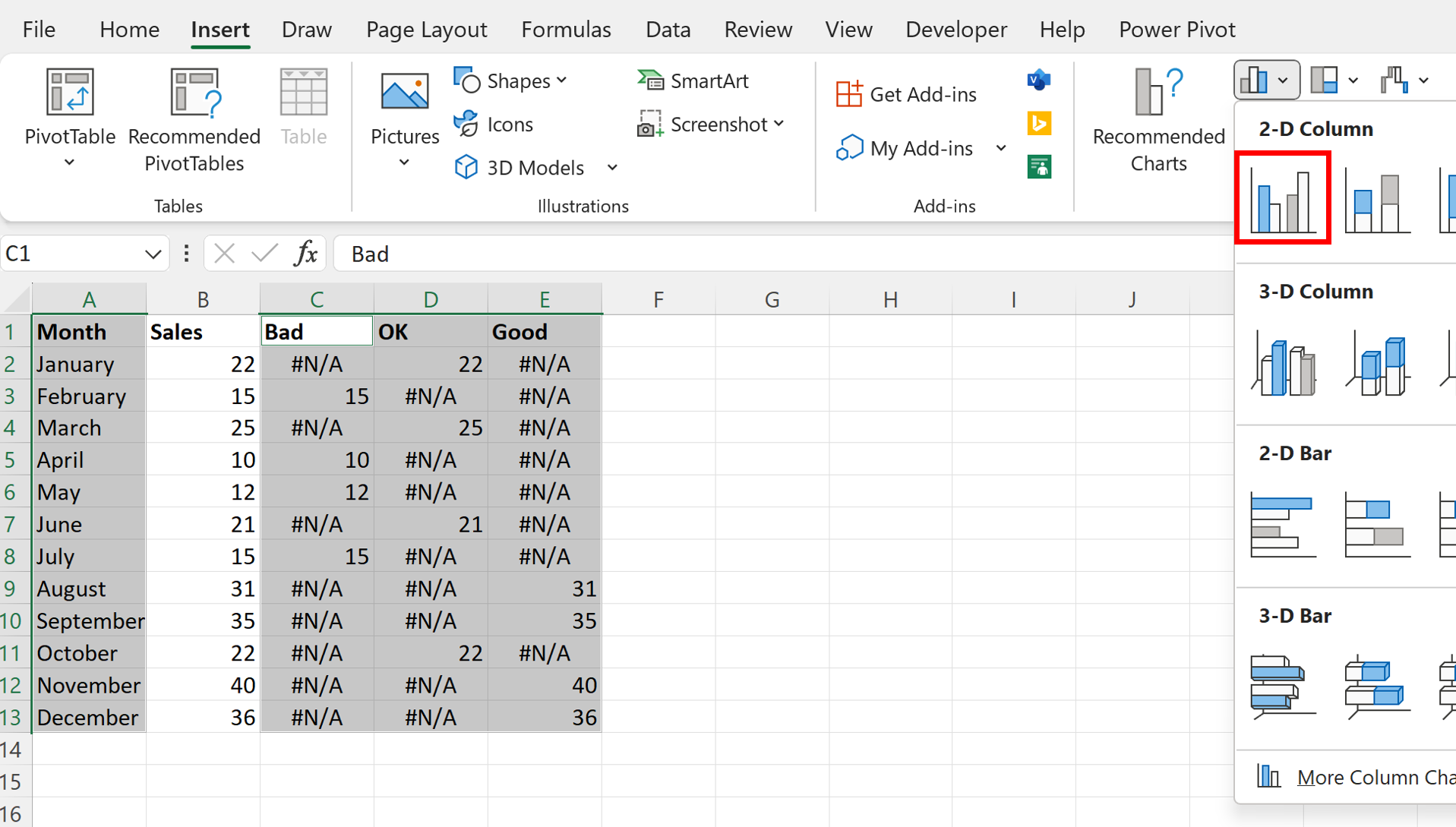
အောက်ပါ ဘားဂရပ် ပေါ်လာပါမည်-
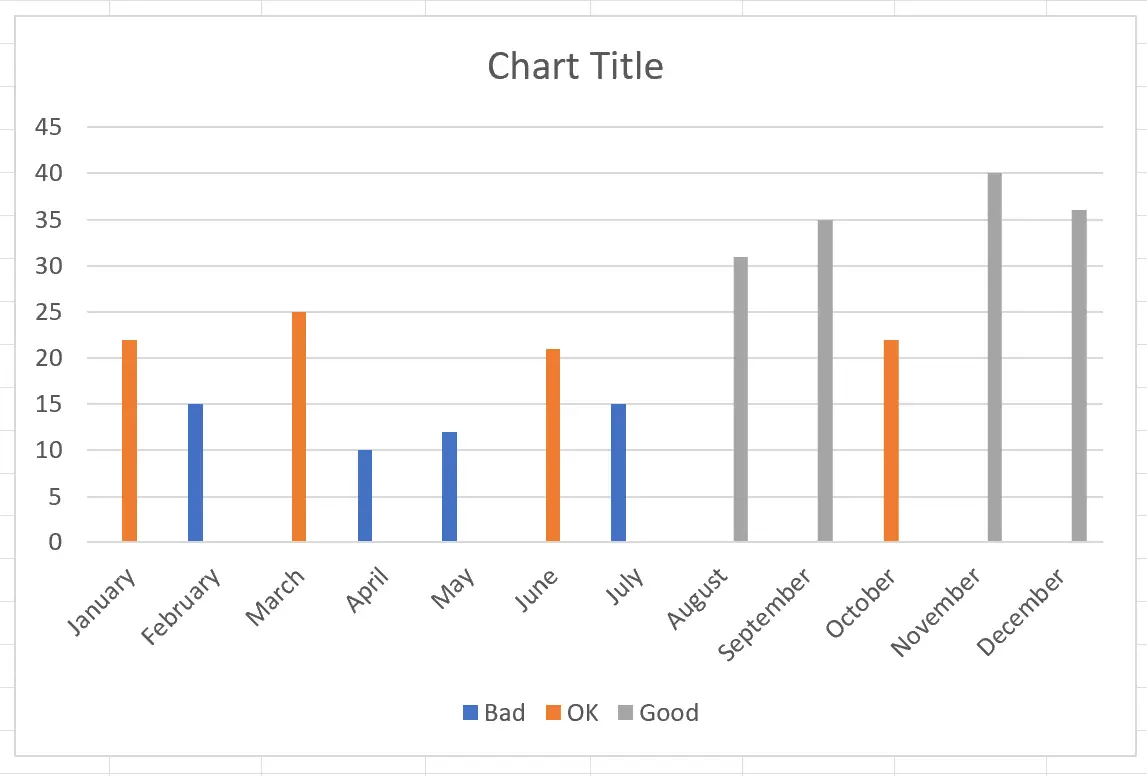
ဘားတစ်ခုစီကို ယခုအခါ ဘားတန်ဖိုးပေါ်အခြေခံ၍ အရောင်ခြယ်ထားသော်လည်း အချို့သော ချိန်ညှိမှုများ ပြုလုပ်ခြင်းဖြင့် ဇယားကို ပိုကောင်းအောင် ပြုလုပ်နိုင်ပါသည်။
အဆင့် 4- ဇယား၏အသွင်အပြင်ကို စိတ်ကြိုက်ပြင်ဆင်ပါ။
ထို့နောက်၊ ဇယားရှိဘားများထဲမှတစ်ခုကို right-click နှိပ်ပြီး drop-down menu မှ Format Data Series ကို နှိပ်ပါ။
ထို့နောက် Series Overlap ကို 100% နှင့် Gap Width ကို 50% သို့ ပြောင်းပါ ။
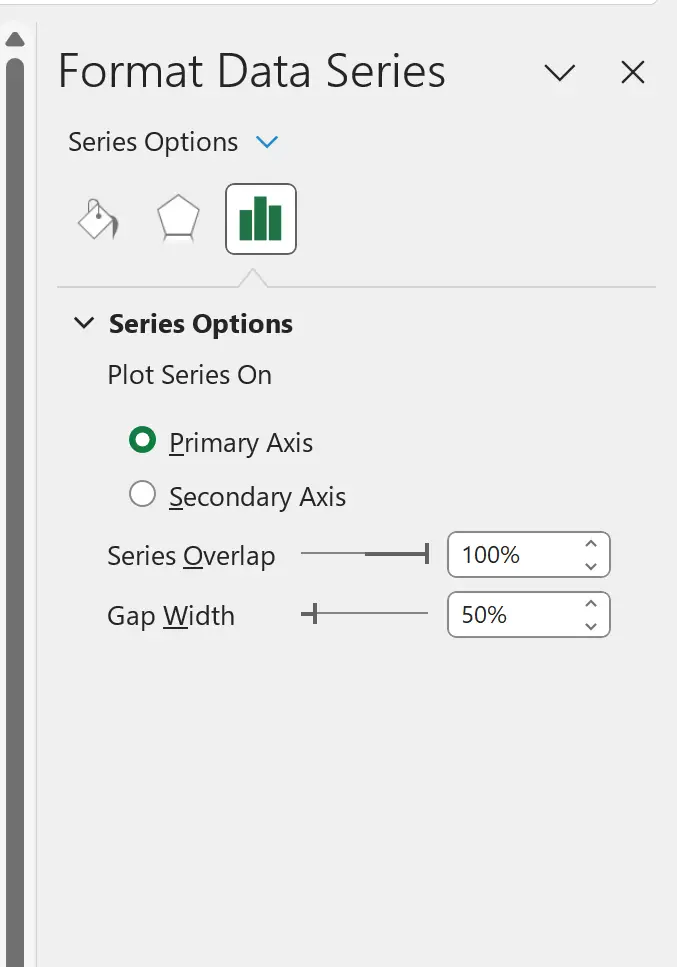
၎င်းသည် ဇယားရှိဘားများ၏ အကျယ်ကို တိုးစေလိမ့်မည်-
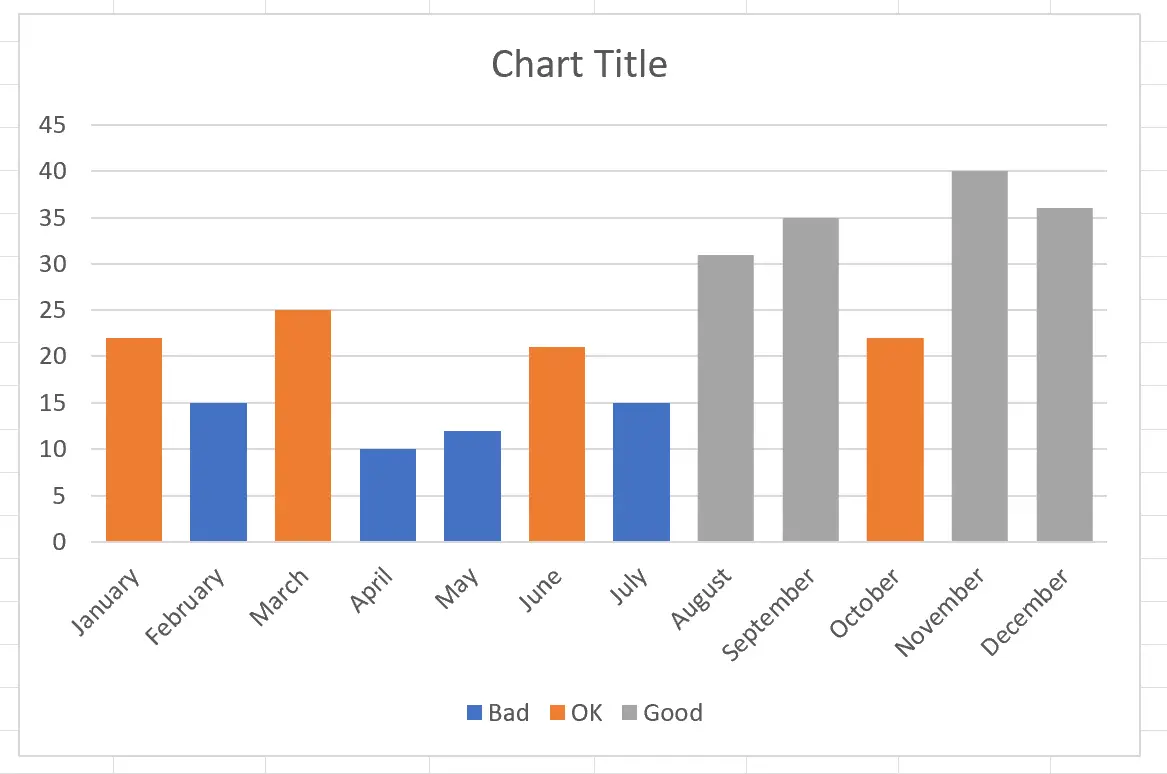
နောက်ဆုံးတွင်၊ ဘားများကို နှိပ်ပြီး ၎င်းတို့၏အရောင်များကို အနီရောင်၊ အဝါ သို့မဟုတ် အစိမ်းရောင်သို့ ပြောင်းကာ ဇယားကိုဖတ်ရလွယ်ကူစေရန် ခေါင်းစဉ်နှင့် ဝင်ရိုးအညွှန်းများ ထည့်ပါ-
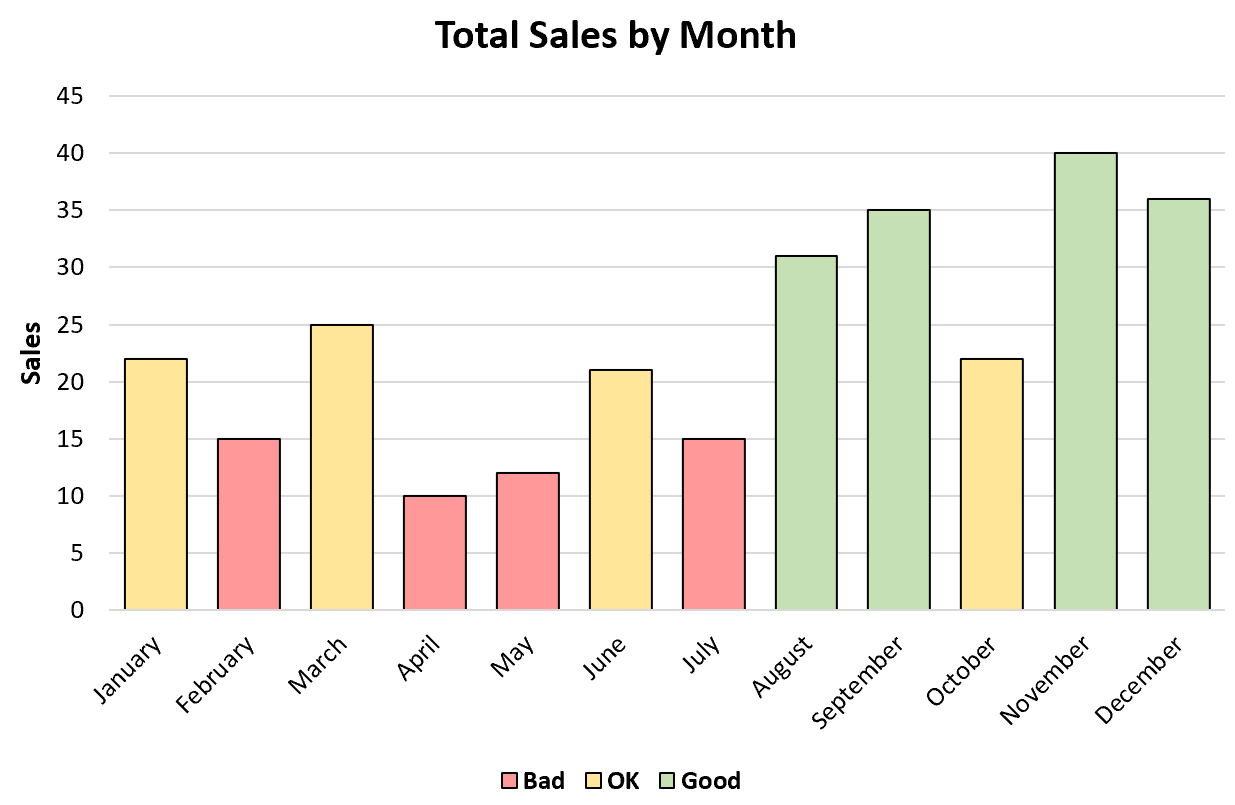
ထပ်လောင်းအရင်းအမြစ်များ
အောက်ဖော်ပြပါ သင်ခန်းစာများသည် Excel တွင် အခြားသော အသုံးများသော အလုပ်များကို မည်သို့လုပ်ဆောင်ရမည်ကို ရှင်းပြသည်-
Excel တွင် Stacked Column Chart တွင် ရာခိုင်နှုန်းများကို ပြနည်း
Excel တွင် Clustered Stacked Bar Chart ဖန်တီးနည်း
Excel တွင် stacked bar chart တွင် စုစုပေါင်းတန်ဖိုးများထည့်နည်း